
Googleビジネスプロフィールのオーナー確認方法!できない時の対処法も解説
店舗集客を行っている人であれば「Googleビジネスプロフィール(旧Googleマイビジネス)」の名前を耳にしたことがあるのではないでしょうか。これは、GoogleマップやGoogle検索で表示される店舗情報を編集・管理できる無料ツールです。
マップエンジンの最適化を行うMEO対策でも必須のツールとなるので、登録しておいて損はありません。
本記事では、Googleビジネスプロフィールを登録した後の「オーナー確認」について詳しく解説しています。オーナー確認したほうが良い理由や、確認方法、オーナー確認できない原因と対処方法などを紹介しています。ぜひ参考にしてください。
目次
Googleビジネスプロフィールのオーナーとは?
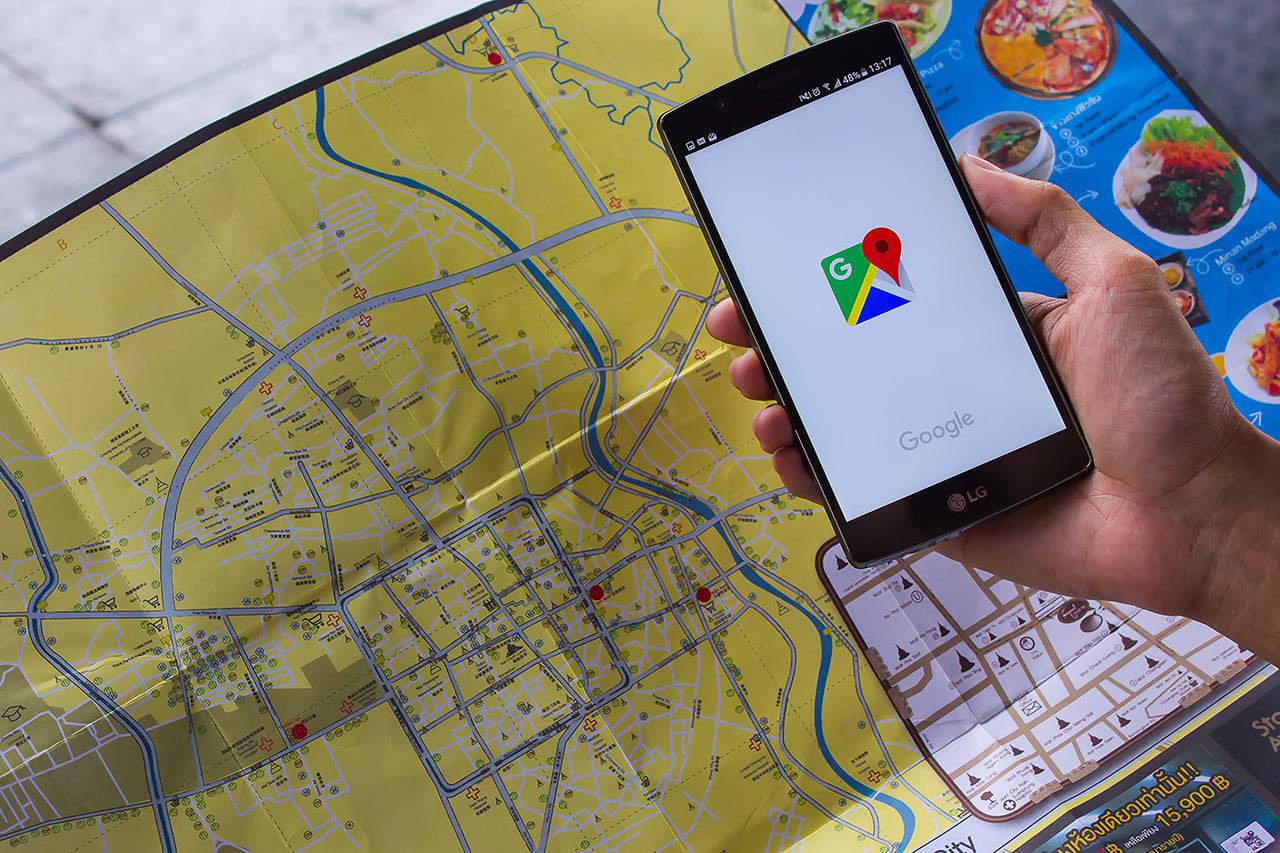
Googleビジネスプロフィールは、GoogleマップでMEO対策できる無料ツールです。このツールの責任者が「オーナー」となります。
オーナー登録しておくと、自店舗の所在地・電話番号・営業時間・店舗写真などの情報を管理・編集できるようになります。また、ユーザーが記載した口コミに返信を行う行為も、オーナー登録しておかないとできません。
オーナー登録しておくとMEOで有利
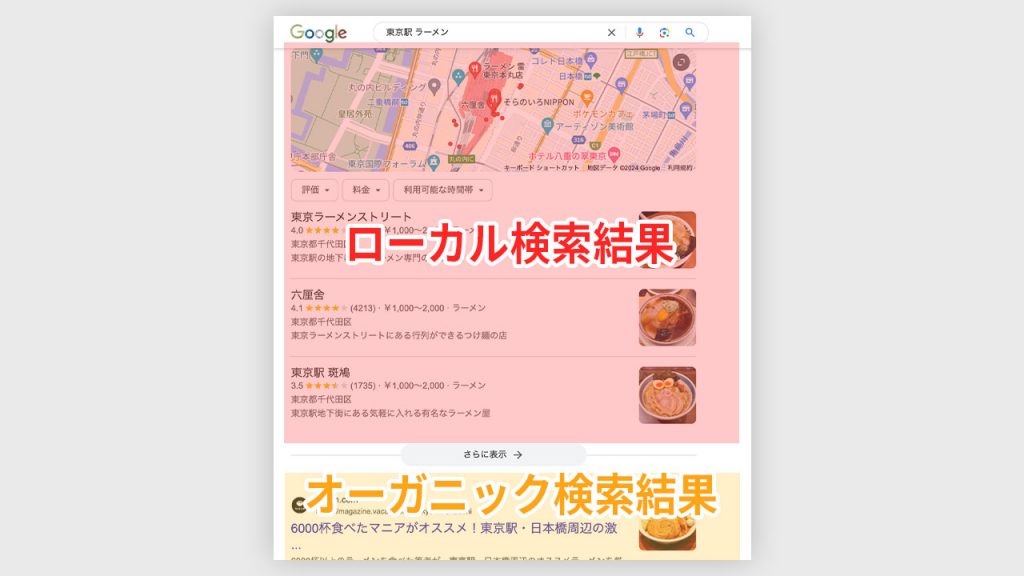
オーナー登録は必須ではありませんが、店舗集客としてMEO対策を行うのであれば登録しておいた方が良いです。理由は「ローカルパック(ローカル検索)」に表示されやすくなるからです。
ローカルパックとは、Googleで「地域名+店舗ジャンル」をなどを検索した際、検索結果の上部に地図と一緒に出てくる3つのビジネスリストのことです。検索エンジンの最適化であるSEO対策を行うより、上位表示されやすくなります。
オーナーと管理者の違い
Googleビジネスプロフィールには「オーナー」と「管理者」の2種類あります。どちらもGoogleビジネスプロフィールに登録した情報の編集や口コミへの返信が可能です。
ですが、「管理者(ユーザー)の追加・削除」「ビジネスプロフィールの削除」はオーナーのみしか権限がありません。
Googleビジネスプロフィールのオーナー確認の方法
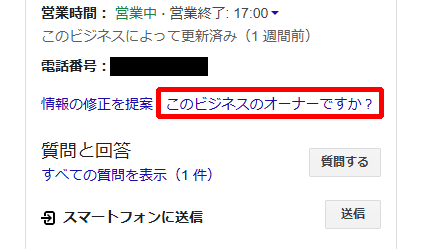
きちんとオーナー登録されているか不安、誰がオーナーになっているかわからないなどの場合は、オーナー確認をしておきましょう。確認方法は5種類あります。
- 動画
- 電話・SMS
- メール
- ビデオ通話
- ハガキ
なお、オーナー確認方法は業種や地域、公開範囲などからGoogleによって自動的で決定されます。別の方法を希望したとしても変更ができないので、失念しないようにしてください。
▶公式:Googleビジネスプロフィール
動画
動画でのオーナー確認は、スマートフォンを利用してGoogleビジネスプロフィールに移動してください。「オーナー確認を行う→動画を撮影」に進み、録画を開始。店舗の位置や設備、運営が証明できるものを映した30秒以上の動画を撮影し、アップロードしましょう。
あとは、Googleの審査を待つだけです。5営業日ほどで、審査の可否連絡が来ます。
電話・SMS
電話・SMSでのオーナー確認もスマートフォンを利用します。Googleビジネスプロフィールに移動し「オーナー確認→電話もしくはSMS」を選択。電話かSMSで確認コードが発行されるので、プロフィールに表示される入力窓に入れてください。即日でオーナー確認ができます。
メール
オーナー確認方法がメールの場合は、パソコンもしくはスマートフォンでGoogleビジネスプロフィールを開きましょう。「オーナー確認→メール」を選び、送信されたメールに記載されている指示通りに進んでください。
まれに、Googleから送信されるメールが遅くなることがあります。1日経ってもメールが来ていない場合は、迷惑フォルダーに入ってないか確認のうえ、再送信してみてください。
ビデオ通話
オーナー確認方法がビデオ通話の場合は、スマートフォンでGoogleビジネスプロフィールを開いてください。「オーナー確認→ライブビデオ通話→次へ」に進みましょう。
テキストチェットでのライブ通話の場合は、言語を選択して通話を開始。ビデオ通話の場合は、Googleの担当が対応可能になり次第、ビデオ通話を開始します。どちらも、カメラを使用してオーナー権限が証明できるものを提示することになります。
ハガキ
ハガキでオーナー確認する場合は、パソコンもしくはスマートフォンでGoogleビジネスプロフィールを開き、「オーナー確認→ハガキ」に進み、送付先が間違っていないか確かめてください。問題なければコードをリクエストしましょう。
あとは、郵送で確認コードが送られてくるのを待つだけです。ハガキが届いたらGoogleビジネスプロフィールを開いて、確認コードを入力してください。確認コードは、ハガキをリクエストした日から30日間が有効期限となります。
オーナー確認ができない原因と対処方法
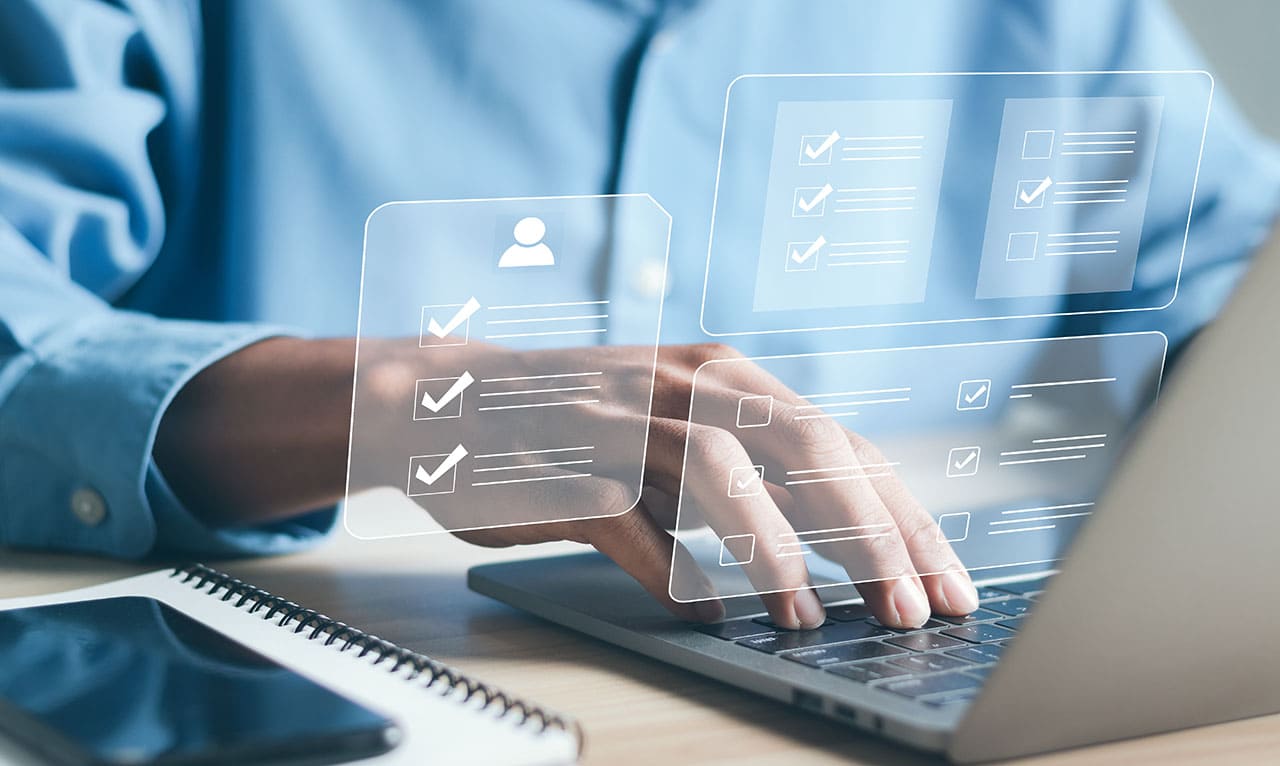
ここでは、Google無事ネスプロフィールのオーナー確認ができない4つの原因と対処方法を解説していきます。
Googleビジネスプロフィールが存在しない
検索しても、自身のGoogleビジネスプロフィールが出てこない場合は、そもそも登録をしていないか、情報が少なすぎて存在していない店舗と認識されている可能性があります。
Googleビジネスプロフィールのアカウント自体存在しないので、オーナー確認はそもそもできません。
対処法:新規登録する
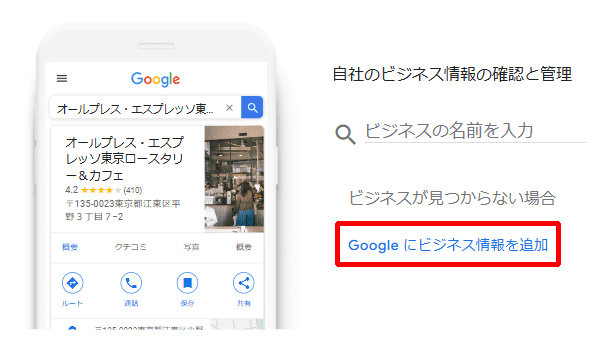
Googleビジネスプロフィールが存在しない場合は、新規登録を行いましょう。
「Googleビジネスプロフィール」のページで、Googleにログインをし「Googleにビジネス情報を追加」に進んでください。
ビジネス名・ビジネスカテゴリーを入力して、Googleマップに表示するかを選択。あとは、店舗の住所や電話番号、サービス形態などの情報を表示されるポップに合わせて入力していくだけです。登録完了後に、先述した方法でオーナー確認を行ってください。
別の人がオーナーになっている
オーナー確認をした際に「このビジネスプロフィールは他のユーザーが管理している可能性がある」と表示された場合は、別の人がオーナーになっています。権限を譲渡してもらいましょう。
対処法:権限リスエストを行う
オーナー権限の譲渡は「アクセス権限をリクエスト」という青いボタンをクリックし、必要情報を入力のうえリクエスト送信してください。
オーナーが申請拒否しなければ、数日後に権限譲渡のメールがGoogleから届きます。メール内容に記載された手順で承認を行えば、オーナーになれます。
登録情報が間違っていて本人確認できない
Googleビジネスプロフィールに登録した情報が間違っていたり、オーナー確認方法が確定した後に必要情報を変更した場合は、オーナー確認できません。
対処法:ヘルプセンターに問合せ
登録情報が間違っている、変更して本人確認が取れない場合は「Googleビジネスプロフィールヘルプ」で問い合わせを行ってください。登録情報の内容確認などを行った後、問題なければオーナー確認できるようになります。
確認コードの有効期限切れ
Googleから発行された確認コードの有効期限切れの場合もオーナー確認できません。
とくにハガキで確認を行う場合は、要注意です。Googleにオーナー確認のハガキをリクエストした日から30日以内が有効期限となります。ハガキを受け取ってから放置してしまうと、いつのまにか期限が切れていたということもあり得るでしょう。
対処法:確認コードの再発行
確認コードの有効期限が切れていた場合は、Googleビジネスプロフィールの管理画面から再発行可能です。管理画面上部に「別のコードをリクエスト」という青いボタンから請求してください。
Googleビジネスプロフィールのオーナー確認後にすること
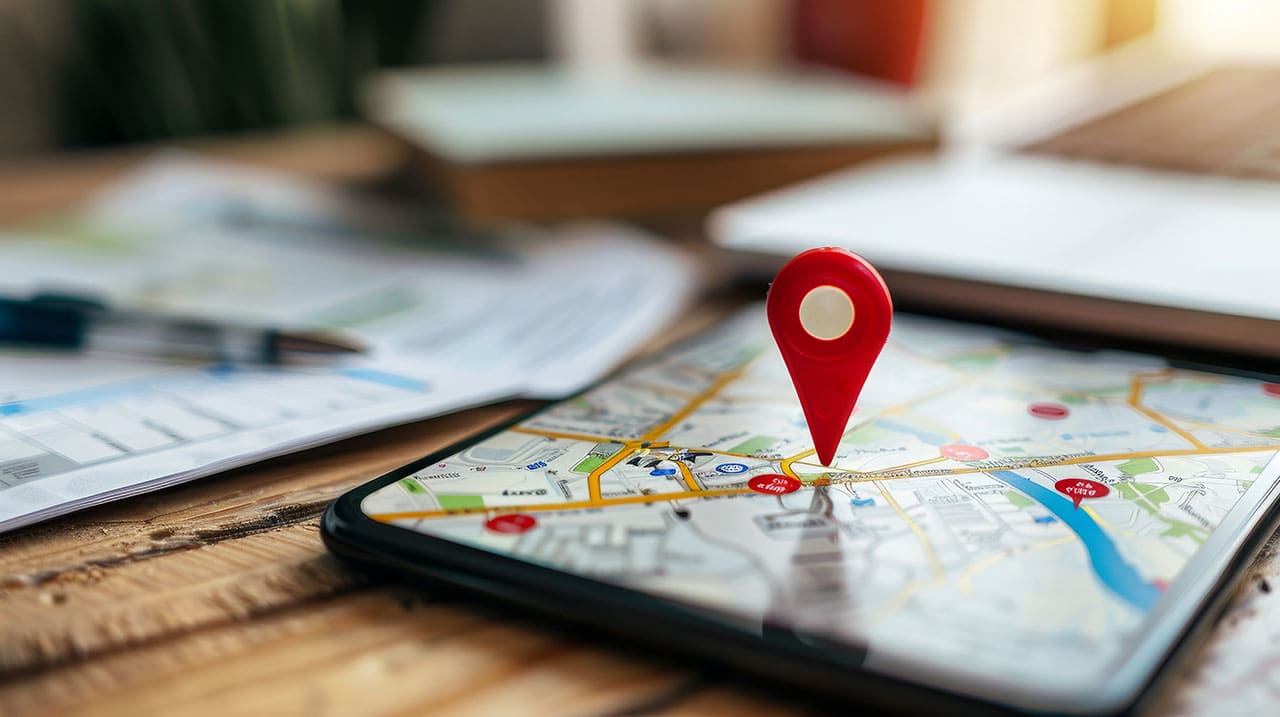
Googleビジネスプロフィールのオーナー確認が出来たら、マップ上で上位表示をさせるために運用していきましょう。主に行うことは以下の4つです。
- 店舗情報の編集
- 画像の追加
- 投稿機能で情報発信
- 口コミ確認後の返信
情報が充実しているかつ、最新情報になっているかが重要です。Googleビジネスプロフィールに登録して終わりではなく、店舗集客を増やすために上手に活用していきましょう。
まとめ

MEO対策を行うなら、Googleビジネスプロフィールのオーナー確認はしておきましょう。口コミの返信や、従業員を管理者として追加できるなどの機能が使えるようになります。また、ローカルパックに表示されやすくなるので、MEOとして成功しやすいというメリットもあります。
Googleビジネスプロフィール自体、無料で利用できるので店舗集客を行うのであれば使っておいて損はないです。ぜひ、上手く活用してみてください。
RANKING ランキング
- WEEKLY
- MONTHLY
UPDATE 更新情報
- ALL
- ARTICLE
- MOVIE
- FEATURE
- DOCUMENT
-
ARTICLE
2022/03/02( 更新)
Instagram(インスタグラム)のプロアカウントとは?切り替え方法・やめる(解除)方法などもあわせて解説
SNSInstagram
-
ARTICLE
2024/02/26( 更新)
お弁当屋・仕出し屋の集客方法14選!人気店になるためのコツを徹底解説
企業経営業種別
- 飲食店
- 集客
-
ARTICLE
2023/04/17( 更新)
整体院はホームページで差がつく!制作時のポイントと参考デザインまとめ
企業経営業種別
- 整体院
-
ARTICLE
2024/06/03( 更新)
飲食店の開業に向けた流れを解説!成功に繋がる準備のポイントと資金の目安
企業経営業種別
- 飲食店
